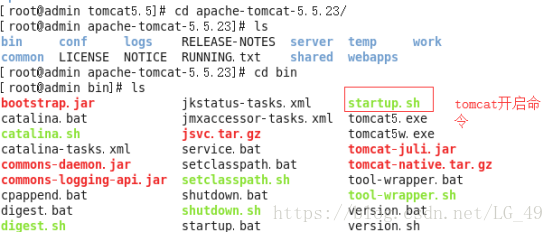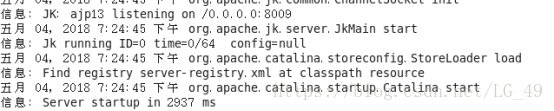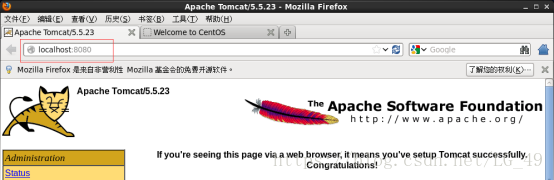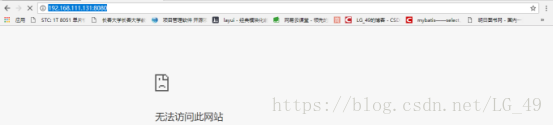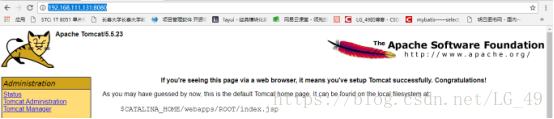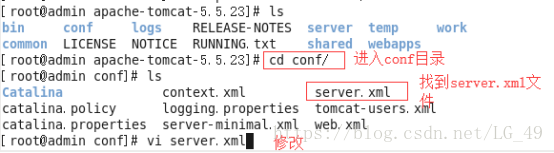Linux安装jdk和tomcat方法详解
以centos5.5为例,到Apache和Oracle的官方网站下载所需的工具包

进入虚拟机,找到我们的两个工具包:
安装jdk,使用RPM命令:
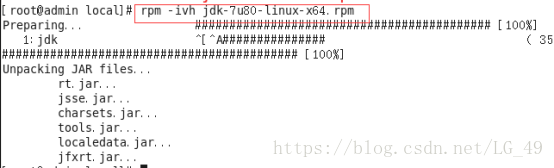
rpm命令选项说明:
-i安装一个软件包
-v选项用于显示rpm当前这在执行的工作
-h选项通过打印“#”,提醒用户当前的安装进度
配置环境变量,使用命令vi /etc/profile ,vi命令的使用方法自行百度,在文件的开头写入:
保存退出,使用source /etc/profile命令使环境变量生效
使用java -version命令,检验我们的安装是否成功,出现如图所示表示安装成功。
2.Tomcat的安装:
首先把tomcat压缩包解压到我们的指定路径
到指定路径下:
下一步:进入tomcat目录下的bin目录:
开启tomcat,./startup.sh
看不出来我们看看是不是开启成功了,下面我们查看日志文件
如果现实开启多少秒表示开启成功:
在虚拟机linux系统浏览器上输入http:localhost:8080看看会出现什么结果,出现如下图所示表示成功了
那么问题来了,我们怎么在我们的外网浏览器访问呢?
首先我们在我们的外部浏览器上试一试,http:localhost:8080肯定是不行的了,我们试试用虚拟机的ip地址试一试:
发现仍然是不行,原因是我们的虚拟机linux系统是有防火墙的,所以我们外网无法访问,我们暂时把防火墙关闭,使用命令 service iptables stop,然后我们在试一次
最后我们成功了!!!
*补充知识:怎么修改tomcat的端口号?
修改tomcat的配置文件
出现:
保存修改成功